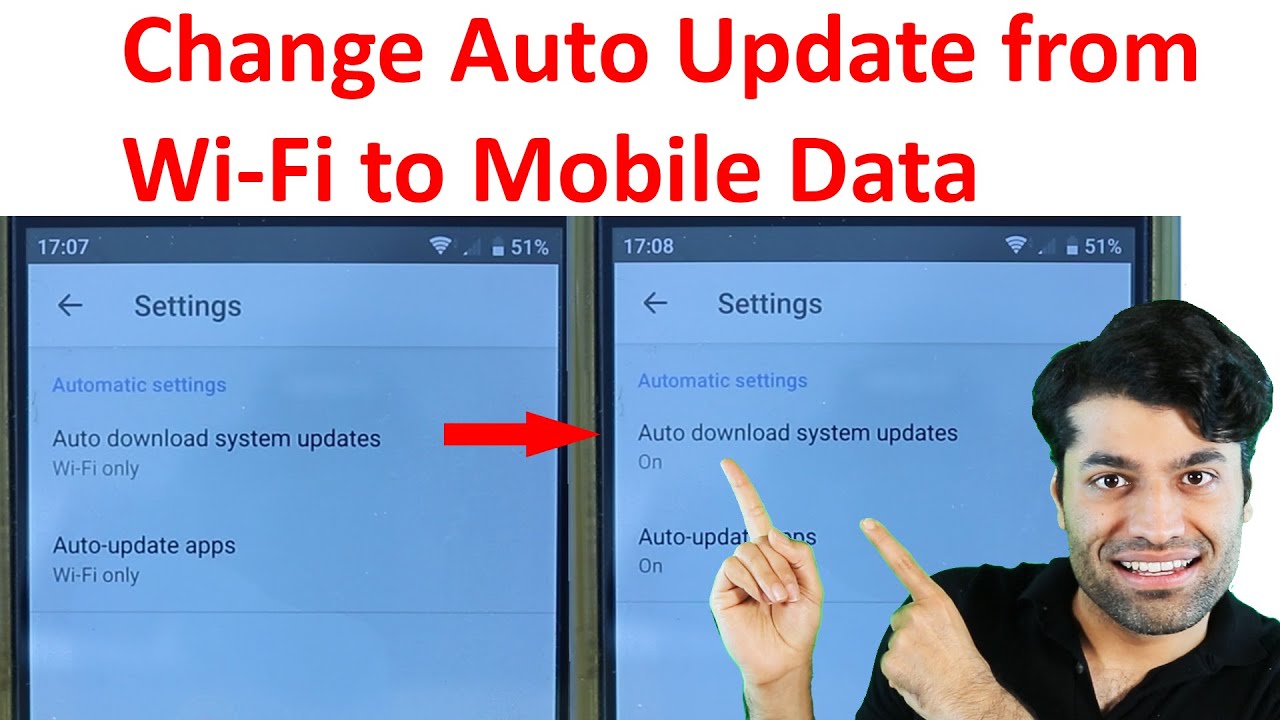Преглед садржаја
Да ли је могуће ажурирати софтвер паметног телефона без ВиФи мреже?
Одговор на то је да. Морате мало да прилагодите подешавања на телефону и моћи ћете да ажурирате софтвер паметног телефона користећи свој пакет за пренос података уместо ВиФи мреже.
Метод промене подешавања може да варира у зависности од тога да ли имате Андроид или иОС.
На вашу срећу, показаћемо вам како да промените системска ажурирања са ВиФи-а на мобилне податке на Андроид-у и иОС-у. Цео процес је прилично једноставан, пратите наш водич и моћи ћете да ажурирате свој софтвер за кратко време.
Такође видети: Интел ВиФи 6 АКС200 не ради? Ево како то можете да поправитеБез губљења времена, хајде да одмах пређемо на то.
Како да промените ажурирање система са ВиФи на мобилне податке
Сада постоји неколико начина да се изврши процес. Хајде да пажљиво погледамо сваки метод. У наставку ћете пронаћи водиче за Андроид и иОС, које можете пратити у зависности од тога који уређај поседујете.
Андроид
Пре него што пређемо на ажурирање система са мобилним подацима, можда ће бити од помоћи да прво научите како ажурирање система функционише преко ВиФи-ја.
Ажурирање софтвера преко ВиФи-а
Подразумевано је ваш телефон подешен да ажурира софтвер преко ВиФи-а. Ово можете да проверите пратећи ове кораке:
- Почните тако што ћете отићи на „Подешавања“ на свом телефону.
- Мораћете да скролујете док не пронађете „О уређају“, кликните на га, а затим додирните „Ажурирање софтвера“. Ако је ваш уређај новији, ви ћетепронађите опцију „Ажурирање софтвера“ на екрану главног подешавања.
- Када се отвори картица „Ажурирање софтвера“, видећете опцију „Аутоматски преузмите ажурирања“. Ако је прекидач укључен, то значи да су сва ваша ажурирања аутоматска. Поред тога, биће подешени да се обављају преко ваше ВиФи мреже.
Ажурирање софтвера са мобилним подацима
Нема приступ ВиФи мрежи у свим ситуацијама.
Можда путујете на посао и ослањате се на свој план за пренос података. Или је можда ваш провајдер ВиФи сервиса у квару, што вас приморава да пређете на пренос података.
Можете да пратите ове кораке да бисте прешли са ВиФи мреже на мобилне податке ради ажурирања софтвера, без обзира на ваш случај. Процес је скоро исти као онај који је раније поменут:
- Као и раније, прво идите на „Подешавања“.
- Даље, скролујте док не пронађете „О уређају“ или „Софтвер упдате.”
- Међутим, овог пута, уместо да оставите прекидач за „Аутоматско преузимање ажурирања“, мораћете да искључите прекидач.
Ово би требало да вам омогући преузимање ажурирања система путем мобилних података. Ако имате слабу ВиФи везу, предлажемо да искључите ВиФи на телефону пре него што наставите са ажурирањем система.
Ако не знате како да искључите ВиФи, пратите ове кораке:
- Почните тако што ћете отићи на „Подешавања“ на свом телефону.
- Следеће, морате да одете на „Везе“.
- Поред тога ћете видети прекидач за пребацивање"Ви-фи." Искључите прекидач.
- Алтернативно, можете да искључите ВиФи преко падајућег панела са обавештењима.
- Спустите панеле са обавештењима на телефону.
- Притискајте ВиФи сигнал док се Отвара се картица ВиФи. Затим искључите прекидач поред ВиФи-а.
Ажурирање апликације са мобилним подацима
Можда желите да ажурирате одређену апликацију, а не софтвер свог телефона. Па, постоји начин на који можете да пребаците и ова ажурирања на мобилне податке.
Ако сте преузели апликације из Плаи продавнице, можете да пратите наше смернице.
Али пре него што пређемо на процес ажурирања, морате да се уверите да сте се пријавили на свој Гоогле налог. Ако сте већ пријављени, слободно прескочите следеће кораке.
Такође видети: Соутхвест ВиФи не ради - поправите СВ ВиФи у лету- Ако се раније нисте пријавили, требало би да се појави упит у којем ће се тражити да се пријавите преко Гоогле налога чим отворите апликацију.
- Једноставно, додајте детаље свог Гоогле налога и спремни сте.
Ако овај метод не успије, ево шта треба да урадите :
- Прво идите на „Подешавања“.
- Кролујте док не пронађете „Облак и налози“.
- Затим отворите „Налози.“
- Кликните на опцију „Додај налоге“.
- Изаберите „Гоогле“ и додајте детаље свог налога. Можда ћете морати даље да потврдите аутентичност свог налога.
Сада када сте се пријавили на Плаи продавницу, ево шта треба да урадите следеће:
- Почните тако што ћете отворитиАпликација „Плаи Сторе“.
- Следеће кликните на икону свог профила у горњем десном углу екрана.
- Мораћете да тапнете на „Подешавања“.
- Изаберите „Мрежне поставке“.
- Промените подешавања за „Преференце преузимања апликације“ у „Преко било које мреже“.
- Такође, промените подешавања „Аутоматско ажурирање апликација“ на „Преко било коју мрежу.“
Алтернативно, можете изабрати „Питај ме сваки пут“ за последња два упутства. Ова опција је згодна јер можете одлучити на основу тога да ли имате приступ ВиФи или подацима. Међутим, признајемо да стални искачући прозор понекад може бити помало досадан.
Ручно ажурирање апликације помоћу мобилних података
Када промените подешавања према горе наведеним упутствима. Такође можете покушати ручно да ажурирате своје апликације. Ево како:
- Идите на „Плаи продавницу“.
- Кликните на икону свог профила у горњем десном углу екрана.
- Затим изаберите „Управљање апликацијама и уређајима“.
- Идите на картицу „Управљање“.
- Можете да сортирате апликације тако што ћете кликнути на ознаку „Доступна ажурирања“ .
- Онда можете ручно да кликнете на сваку апликацију да бисте ажурирали.
иОС
Пребацивање на мобилне податке ради ажурирања система није тако једноставно на иОС-у као што јесте на Андроиду. Можда ћете морати да прођете кроз заобилазни процес, али то није немогуће.
Пре него што уђете у процес, требаће вам следеће ствари.
- Муњакабл
- Мац
- иПхоне
- Мобилни подаци
Ажурирање система са мобилним подацима
Уверите се да сте искључили ВиФи и на вашем Мац-у и на вашем иПхоне-у. Затим укључите своје мобилне податке на свом иПхоне-у.
Постоје три главна корака за цео процес.
Први корак: Повежите иПхоне мобилне податке са Мац-ом
- Прво, потребно је да одете у „Подешавања“.
- Искључите ВиФи, Блуетоотх и личну приступну тачку.
- Затим користите кабл за муње да повежете телефон са ваш Мац. Ово ће вам омогућити да приступите својим мобилним подацима на вашем Мац-у. '
- Следеће, идите на „Персонал Хотспот“ на свом иПхоне-у.
- Искључите „Дозволи другима да се придруже“ и изаберите опцију „Само УСБ“.
- Ви може добити упит у којем се од вас тражи да „Верујте или не верујете“, унесите „Труст“ и унесите лозинку за иПхоне.
- Сада се пребаците на свој Мац. Кликните на Аппле лого у горњем левом углу екрана. Кликните на Систем Преференцес.
- Затим скролујте док не пронађете Схаринг, а затим кликните на Интернет Схаринг. Немојте још кликнути на мали оквир поред њега.
- Када се отвори картица Интернет Схаринг, кликните на падајући мени поред „Дели своју везу са:“ да бисте изабрали „иПхоне УСБ“.
- За опцију „Коришћење рачунара“ изаберите „ВиФи“.
- Сећате се малог оквира поред Интернет дељења на који смо тражили да не кликнете? Па, време је да кликнете на њега сада.
- Појавиће се искачући прозор у коме ће се тражити да подеситеВиФи име и лозинка. Унесите тачне информације и кликните на „У реду“.
Корак 2: Повежите иПхоне на Мац ВиФи
Сада када смо повезали ваше мобилне податке са ваш Мац и он се пројектује као ВиФи веза, време је да повежете свој телефон на овај ВиФи.
- Отворите „Подешавања“ на свом иПхоне-у.
- Тапните на „ВиФи“.
- Укључите прекидач за „ВиФи“.
- Када видите корисничко име за Мац ВиФи, кликните на њега и унесите своју ВиФи лозинку.
Трећи корак: Ажурирајте системски софтвер
Сада када сте се повезали на интернет користећи своје податке, време је да ажурирате системски софтвер.
- Почните тако што ћете до „Подешавања“.
- Следеће, идите на „Опште“.
- Затим додирните „Ажурирање софтвера“.
Ажурирај апликације на иОС
Пошто сте већ повезани на интернет, можете да ажурирате и апликације на свом телефону.
Постоје два начина да обавите процес:
Аутоматско ажурирање
Ако имате укључена аутоматска ажурирања, ваше апликације треба да се аутоматски ажурирају саме. Можете да проверите да ли је функција аутоматског ажурирања омогућена на следећи начин:
- Прво, идите на „Подешавања“.
- Затим изаберите „Апп Сторе“.
- Ако прекидач поред „Апп Упдатес“ је укључен, то значи да имате омогућена аутоматска ажурирања.
Ручно ажурирање
Ако сте искључили аутоматска ажурирања, можете и ручно да ажурирате своје апликације. Ево штапотребно је да урадите:
- Идите на „Апп Сторе“.
- Додирните икону свог профила.
- Затим померите надоле да видите да ли има неких на чекању ажурирања. Ако је тако, додирните дугме „Ажурирај“ поред апликације или додирните „Ажурирај све“.
Закључак
Понекад се ВиФи везе активирају или сте можда напољу и треба да пређете на податке. У овим ситуацијама, од суштинског је значаја да знате како да промените ажурирање система са ВиФи на мобилне податке.
Процес је прилично једноставан за постизање, без обзира да ли имате Андроид или иОС. Само пратите наша упутства и нећете имати проблема.